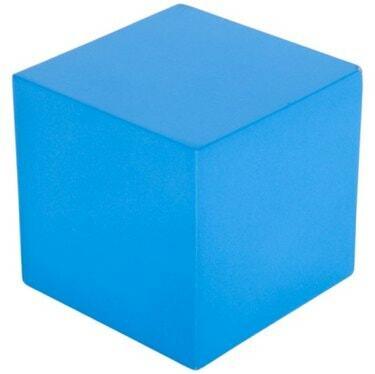
Rychle vytvořte ořezové značky kolem objektů, jako je tento 3D čtverec, pomocí skriptu InDesign.
Vestavěné možnosti barev a předtiskové přípravy Adobe InDesign z něj dělají dobrý program pro lidi, kteří pracují s komerčními tiskárnami. Mimo jiné umí přidat ořezové značky v dialogovém okně tisku. Ořezové značky jsou čáry, které vám říkají, kde máte řezat, abyste získali správnou velikost. Skript InDesign vám pomůže získat to, co potřebujete, stisknutím tlačítka.
Krok 1
Zkontrolujte InDesign a zjistěte, zda je skript, který potřebujete, již nainstalován. S otevřeným programem přejděte na Zobrazit>Automatizace>Skripty. Tím se otevře paleta Skripty.
Video dne
Krok 2
Zkontrolujte paletu pro skript Crop Marks. Ty jsou často již nainstalovány.
Krok 3
Nainstalujte disk CD InDesign nebo Creative Suite, pokud ještě není nainstalován. Přetáhněte skript do složky skriptů.
Krok 4
Vyberte objekt nebo objekty ze souboru, kolem kterých chcete nakreslit ořezové značky. Dvakrát klikněte na skript Crop Marks v paletě.
Krok 5
Zadejte své požadavky do dialogového okna a stiskněte OK. Vaše známky budou odpovídat vašim specifikacím.
Spropitné
Pokud je váš objekt čtvercový, vytvořte vlastní velikost stránky a nechte pole Tisk zpracovat ořezové značky. Pomocí tohoto skriptu můžete vytvořit ořezové značky kolem celé skupiny objektů, aniž byste je spojovali. Pokud chcete kopii souboru bez ořezových značek, uložte ji před spuštěním skriptu.


